脱机工作怎么解除?最近小编电脑IE浏览器总是在断网后会弹出一个脱机工作对话框,提示“目前没有可用的Internet连接。要查看已保存在您计算机上的Internet内容,请单击“脱机工作”。很多时候只是偶尔网络不稳定导致,但经常提示这个提示,总是很反感,那么浏览器中的脱机工作怎么取消?以下是详细的解决办法,希望对遇到类似电脑问题的朋友有所帮助。
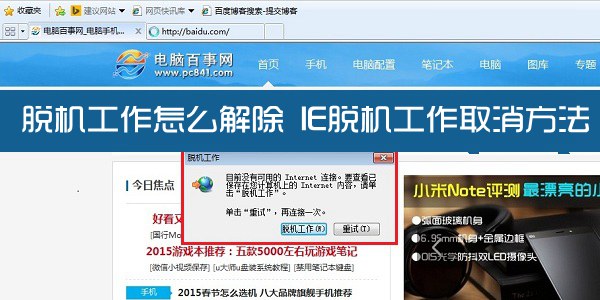
本文以IE浏览器为例,适合XP、Win7、Win8等用户,其他浏览器设置方法类似。
脱机工作怎么解除?
如上图,如果遇到IE浏览器提示“脱机工作”,主要是由于网络出现了掉线,如果网络恢复后,我们可以点击“重试”来恢复。另外,还可以点击IE浏览器右上角的“工具”菜单,在操作选项中,将“脱机工作”前面的勾,点击取消即可,如下图所示。
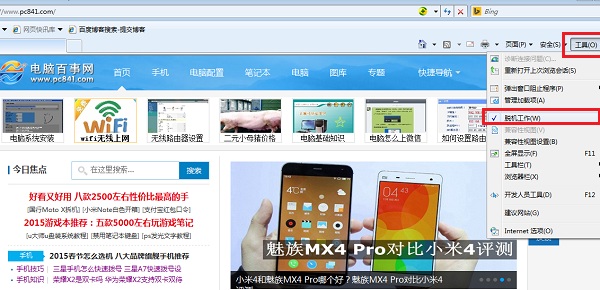
IE脱机工作取消方法
尽管解决浏览器的脱机工作很简单,但是经常会在断网后看到这个提示,也很是令人反感。如果要彻底取消这个“脱机工作”提示,又该如何设置呢?下面是小编亲测有用的解决办法。
1、首先使用 Win + R 组合快捷键,打开运行对话框,然后键入 compmgmt.msc 命令,完成后点击下面的确定,如下图所示。
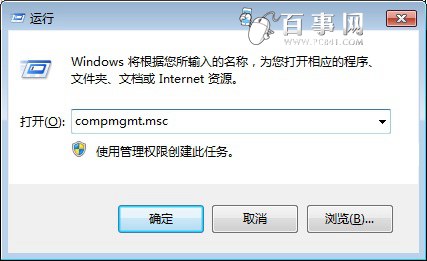
2、接下来会打开计算机管理界面,然后点击展开左侧的【服务和应用程序】-【服务】,然后在右侧找到名为【Offline Files】然后再该项目上鼠标右键,然后选择【属性】,如下图所示。
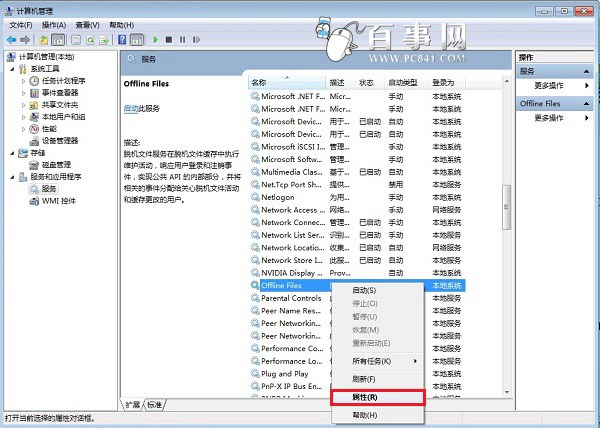
3、最后将Offline Files脱机文件服务的启动类型设置为【禁用】完成后,点击下面的【确定】保存即可,如下图所示。
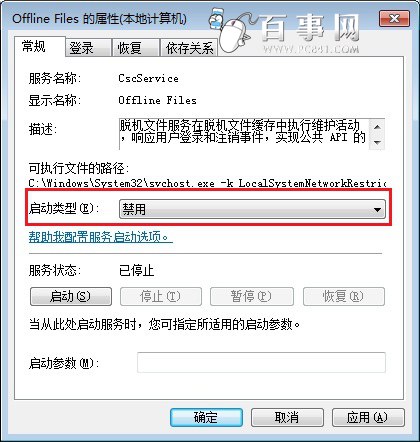
通过以上简单几步设置,重启电脑即可生效。通过以上方法,我们就可以成功取消IE脱机工作功能了,以后就不会由于断网而出现浏览器弹出脱机工作了。

